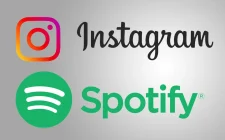Tražite način kako da iskoristite sve opcije WhatsApp-a na svom Android telefonu ili iPhone-u?
Cnet je na jedno mjesto prikupio skrivene opcije koje bi vam mogle olakšati život, barem što se tiče WhatsApp-a.
Uz ove savjete naučite kako da obogatite izgled vaše poruke, kako da označite one koje želite imati pri ruci, kako da isključite ton razgovora i da koristite WhatsApp na računaru…
Formatirajte tekst da biste udahnuli malo života u poruke
WhatsApp vam omogućuje podebljavanje, ukošavanje ili ili precrtavanja teksta u hodu. Da biste to učinili, moraćete da dodate nekoliko posebnih znakova prije i poslije teksta koji želite oblikovati.
Za podebljavanje teksta u WhatsAppu upotrijebite zvjezdicu (*bold*); donju crtu (_italics_); ili stvorite precrtani tekst (~strikethrough~).
Učinite da vaše poruke nestanu
WhatsApp vam omogućav da vaše poruke nestanu iz četa nakon sedam dana. Dodirnite ime kontakta ili četa na vrhu ekrana. Na popisu opcija odaberite Disappearing Messages, a zatim dodirnite On.
Imajte na umu da se sve slike koje šaljete ili primate automatski spremaju na vaš telefon ili na telefon primaoca, pa dok poruka s fotografijom nestaje, stvarna slika i dalje može biti spremljena.
Označite poruku zvjezdicom da bi je kasnije lakše našli
Označavanje poruke zvjezdicom dobar je način za nalaženje važnih poruka, telefonskih brojeva, adresa ili linkova do članaka koje namjeravate pročitati kasnije.
Dugo pritisnite poruku, a zatim dodirnite zvijezdu. Mala ikona biće postavljena pored poruke, tako da je možete lako prepoznati tokom pomicanja kroz razgovor.
Poruke sa zvjezdicom možete pogledati i na iPhone-u, tako što ćete otići na karticu Settings i odabrati Starred Messages. Korisnici Androida trebaju dodirnuti dugme Menu i zatim Starred Messages.
Pogledajte s kim najviše razgovarate
Zanima vas s kime najčešće komunicirate na WhatsAppu? To je lako saznati. Na iPhone-u ili Android telefonu idite na Settings > Storage and Data > Manage Storage.
Popuniće se popis kontakata po redoslijedu ko najviše koristi skladište na vašem telefonu. Dodirnite svaki kontakt za prikaz detaljnijih statistika, poput broja razmijenjenih poruka, slika i GIF-ova.
Odjeljak za skladištenje olakšava uklanjanje velikih datoteka koje zauzimaju prostor na vašem telefonu, kao i način na koji možete vidjeti s kime najviše čavrljate.
Pogledajte detalje o poruci
Jeste li se ikad zapitali u koje vrijeme je poruka isporučena ili pročitana?
Prijeđite prstom ulijevo na poruci koju ste poslali da biste pregledali te statistike na iPhone-u. Korisnici Androida mogu dugo pritisnuti poruku, a zatim dodirnuti dugme menija nakon čega slijedi Info.
Isključite zvuk razgovora
Kad idete u kino ili na sastanak, upotrijebite opciju isključivanja zvuka WhatsApp-a da biste utišali brbljavi grupni razgovor ili prijatelja koji ne nazire da ste zauzeti.
Korisnici Androida mogu duže pritisnuti opciju chat, a zatim dodirnuti precrtanu ikonu zvučnika na vrhu ekrana. Korisnici iPhone-a mogu prijeći prstom ulijevo kroz razgovor, a zatim dodirnuti dugme s tri tačke nakon kojeg slijedi Mute.
Možete odabrati isključivanje zvuka na 8 sati, jednu sedmicu ili uvijek.
Sakrijte svoj posljednji viđeni status
Ponekad je to prevelik pritisak znajući da ljudi mogu vidjeti kada ste zadnji put bili na mreži i čini vam se kao da morate odgovarati na poruke na čekanju.
Ne želite da prijatelji ili nasumični kontakti znaju vaše vrijeme “posljednjeg viđenja”? Otvorite Settings > Account > Privacy > Last Seen. Zatim odaberite Everyone, My Contacts ili Nobody.
Onemogućite potvrde o čitanju
Možete onemogućiti i račune za čitanje u WhatsApp-u. To će spriječiti kolege korisnike da znaju da ste pročitali poruku. Otvorite Settings > Account > Privacy i poništite okvir ili pomaknite prekidač pored stavke Read Receipts u Off položaj.
Napomena: Isključivanjem ove opcije više nećete vidjeti kad je prijatelj pročitao vašu poruku. Međutim, grupni četovi i dalje će koristiti potvrde o čitanju.
Ne spremajte fotografije i videa prema zadatim postavkama
Ako ne želite da WhatsApp sprema sve fotografije i videa koje ste primili u svoj fotoaparat, zauzimajući prostor i pretrpavajući vlastite fotografije, onemogućite automatsko spremanje.
Na iPhone-u otvorite Settings > Chats i isključite Save to Camera Roll. Na Androidu otvorite Settings> Chats i isključite Media Visibility.
Koristite WhatsApp na računaru
Sjedenje za računarom i korišćenje tastature i miša puno je bolje iskustvo kada žonglirate s mnogo različitih razgovora ili u dugom razgovoru sa starim prijateljem. A zahvaljujući web verziji WhatsApp, PC ili Mac aplikacijama, to možete učiniti vrlo malo truda.
Primajte prilagođena obavještenja
Umjesto da imate isti zvuk upozorenja za svaku dolaznu poruku, možete postaviti prilagođena upozorenja za pojedinačne kontakte. Na taj ćete način lakše znati ko vam je poslao poruku bez gledanja u telefon.
Korisnici Androida trebali bi dodirnuti ikonu Menu prilikom pregledavanja četa i potom View Contact > Custom Notifications, označiti okvir i dovršiti postavljanje. Za one koji koriste WhatsApp na iPhone-u, dodirnite ime kontakta u četu i zatim Custom Tone.
Izvezite razgovor
Razgovor možete izvesti ako ga trebate spremiti. Tokom pregleda razgovora, korisnici Androida trebaju dodirnuti dugme Menu, a zatim More > Export Chat.
Na iPhone-u postupak uključuje pregled četa, dodirnite ime kontakta na vrhu ekrana, zatim Contact Info i odaberite opciju Export Chat.
(Cnet)